
Jebkurš lietotāja produkts Apple ir reģistrēts Apple ID konts, kas ļauj saglabāt informāciju par pirkumu vēsturi, pievienotajām maksājuma metodēm utt. Ja vairs nevēlaties izmantot EPL kontu, varat to izdzēst.
Dzēst Apple ID kontu
Zemāk mēs uzskatām vairākus veidus, kā izdzēst EPL IIDI kontu, kas atšķiras ar mērķi un izpildi: pirmais ļaus jums neatgriezeniski noņemt kontu, otrais - palīdzēs jums mainīt Apple ID datus, tādējādi atbrīvojot e-pasta adresi jaunai reģistrācijai un trešais noņems kontu ar PIN kodu.1. metode: pilnīga Apple ID noņemšana
Mēs pievēršam jūsu uzmanību uz faktu, ka pēc EPL IIDI pārskata dzēšanas jūs zaudēsiet piekļuvi šim informācijai, kas iegūts, izmantojot šo kontu. Izdzēsiet kontu tikai tad, ja tas ir patiešām nepieciešams, piemēram, ja jums ir nepieciešams, lai atbrīvotu pievienoto e-pasta adresi, lai atgūtu kontu (lai gan otrā metode ir ideāli piemērota).
EPL AIDI iestatījumos nav automatizēta procesa noņemšanas process, tāpēc vienīgais veids, kā atbrīvoties no konta, ir pārsūdzēt EPL atbalsta atbalstu ar līdzīgu pieprasījumu.
- Lai to izdarītu, dodieties uz šīs saites Apple atbalsta lapu.
- Apple speciālistu blokā noklikšķiniet uz pogas Palīdzība.
- Izvēlieties interešu sadaļu - "Apple ID".
- Kopš sadaļa jums ir nepieciešams, ir trūkst sarakstā, izvēlieties "Citas sadaļas par Apple ID ID".
- Izvēlieties "tēmu trūkst".
- Tālāk jums ir jāievada jūsu jautājums. Šeit nav vērts sāpēt, jo jūs esat ierobežots tikai ar 140 rakstzīmēm. Īsi un skaidri aprakstiet savu prasību, pēc tam noklikšķiniet uz pogas "Turpināt".
- Kā likums, sistēma piedāvā sazināties ar telefona atbalsta pakalpojumu. Ja jums ir šī iespēja tieši tagad, izvēlieties atbilstošo vienumu un pēc tam norādiet tālruņa numuru.
- Jūs zvanīsiet Apple atbalsta virsniekam, kam jums ir jāpaskaidro situācija.
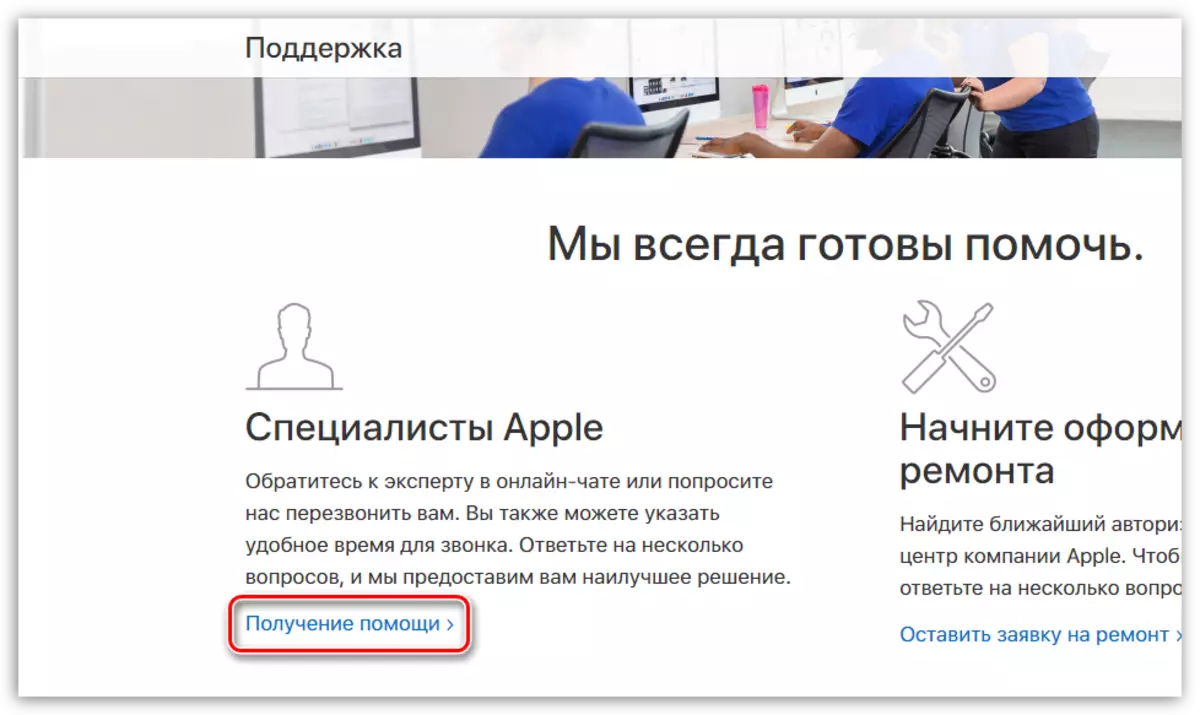
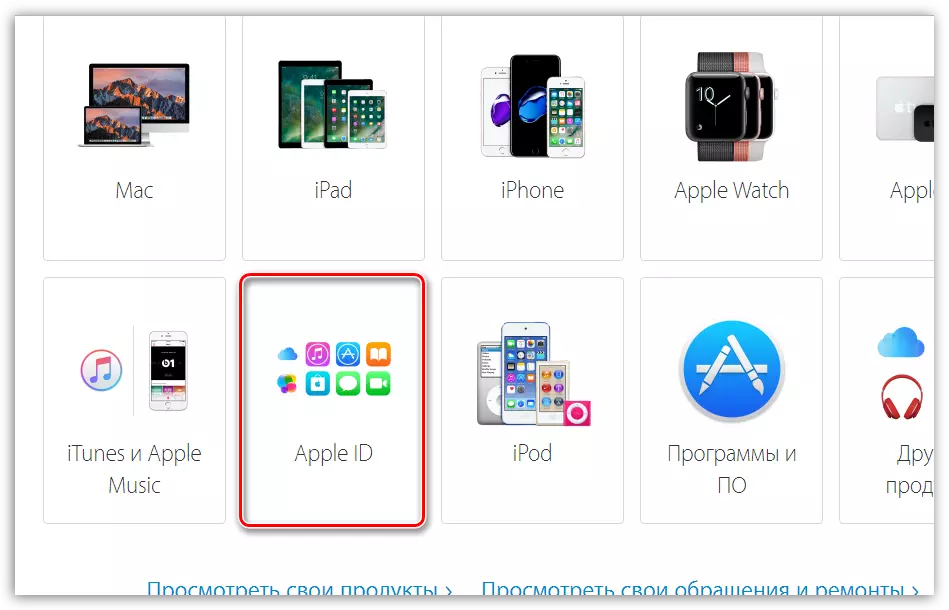
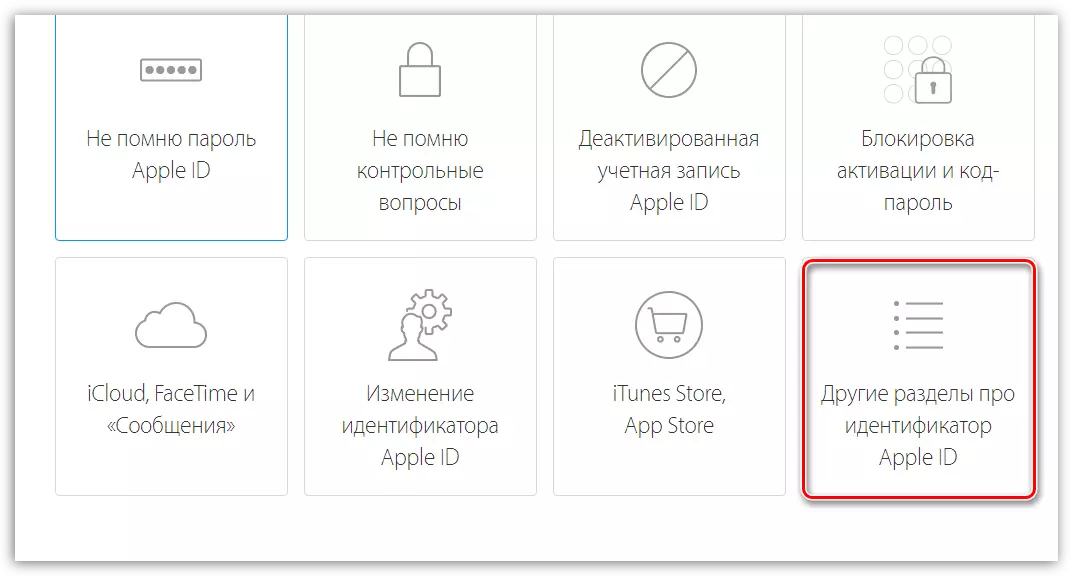
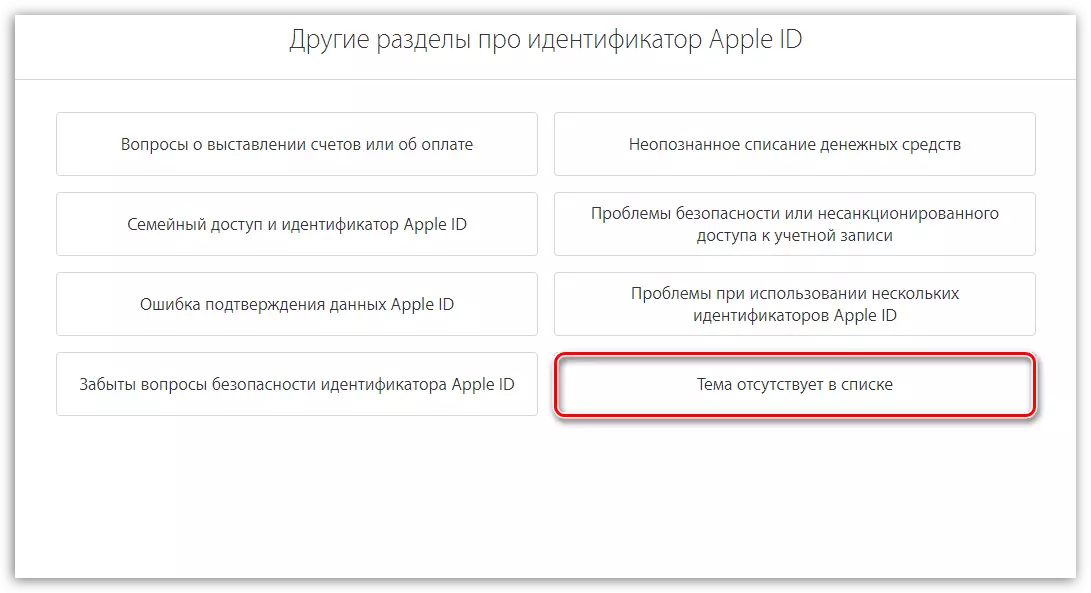
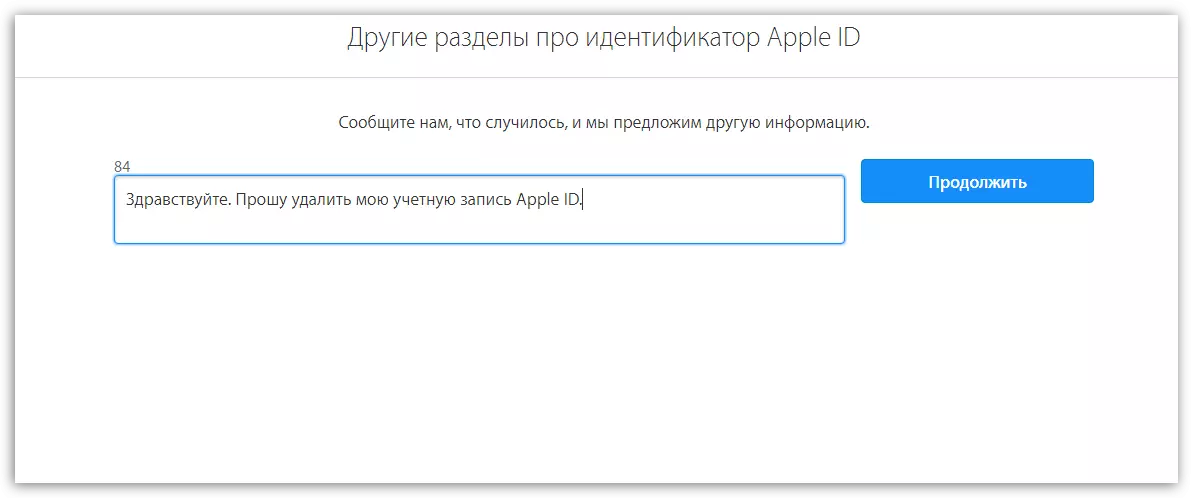
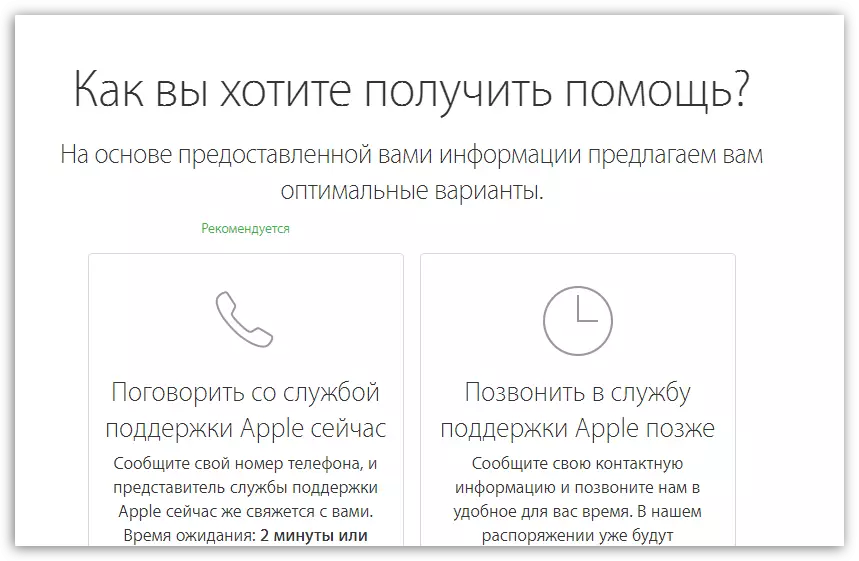
2. metode: Apple ID informācijas maiņa
Šī metode nav pilnībā dzēš, bet personiskās informācijas rediģēšana. Šajā gadījumā mēs iesakām mainīt savu e-pasta adresi, vārdu, uzvārdu, maksājumu metodes citai informācijai, kas nav saistīta ar jums. Ja jums ir nepieciešams bezmaksas e-pastu, tikai e-pasta adreses rediģēšanas.
- Noklikšķiniet uz šīs saites uz EPL IIDI vadības lapu. Jums būs nepieciešams veikt atļauju sistēmā.
- Jums tiks veikti jūsu EPL IIDI vadības lapā. Pirmkārt, jums būs jāmaina e-pasta adrese. Lai to izdarītu, "Konta" blokā labajā pusē noklikšķiniet uz pogas "Rediģēt".
- Rediģēšanas līnijā, ja nepieciešams, varat mainīt savu vārdu un uzvārdu. Lai rediģētu pievienoto e-pasta adresi, noklikšķiniet uz pogas Rediģēt Apple ID.
- Jums tiks lūgts norādīt jaunu e-pasta adresi. Ievadiet to un pēc tam noklikšķiniet uz pogas "Turpināt".
- Visbeidzot, jums būs nepieciešams atvērt savu jauno pastkasti, kur ir jāsaņem apstiprinājuma kods. Šis kods ir jāievada attiecīgajā laukā Apple ID lapā. Saglabājiet izmaiņas.
- Tajā pašā lapā nolaisties zemāk uz "drošības" bloku, kas arī izvēlas pogu "Rediģēt".
- Šeit jūs varat mainīt savu pašreizējo paroli un kontrolēt jautājumus citiem, kas nav saistīti ar jums.
- Diemžēl, ja agrāk esat bijis saistīts ar maksājuma veidu, jūs nevarat pilnībā atteikties no norādījumiem - vienkārši aizstāt alternatīvu. Šādā gadījumā, kā izeja, jūs varat norādīt patvaļīgu informāciju, kas joprojām tiks pārbaudīta ar sistēmu, līdz mēģinājums iegādāties saturu tiek veikta, izmantojot profilu. Lai to izdarītu, "maksājuma un piegādes" blokā nomainiet datus par patvaļīgajiem. Ja jūs iepriekš neesat norādījis apmaksātu informāciju, kā mūsu gadījumā, tad atstājiet visu, kā tas ir.
- Un visbeidzot, jūs varat izjaukt pievienotās ierīces no Epple Aydi. Lai to izdarītu, atrodiet ierīces "ierīces", kur tiks parādīti piesaistīti datori un sīkrīki. Noklikšķiniet uz vienas no tām, lai parādītu papildu izvēlni, un pēc tam atlasiet tālāk redzamo pogu "Dzēst".
- Apstipriniet savu nodomu dzēst ierīci.
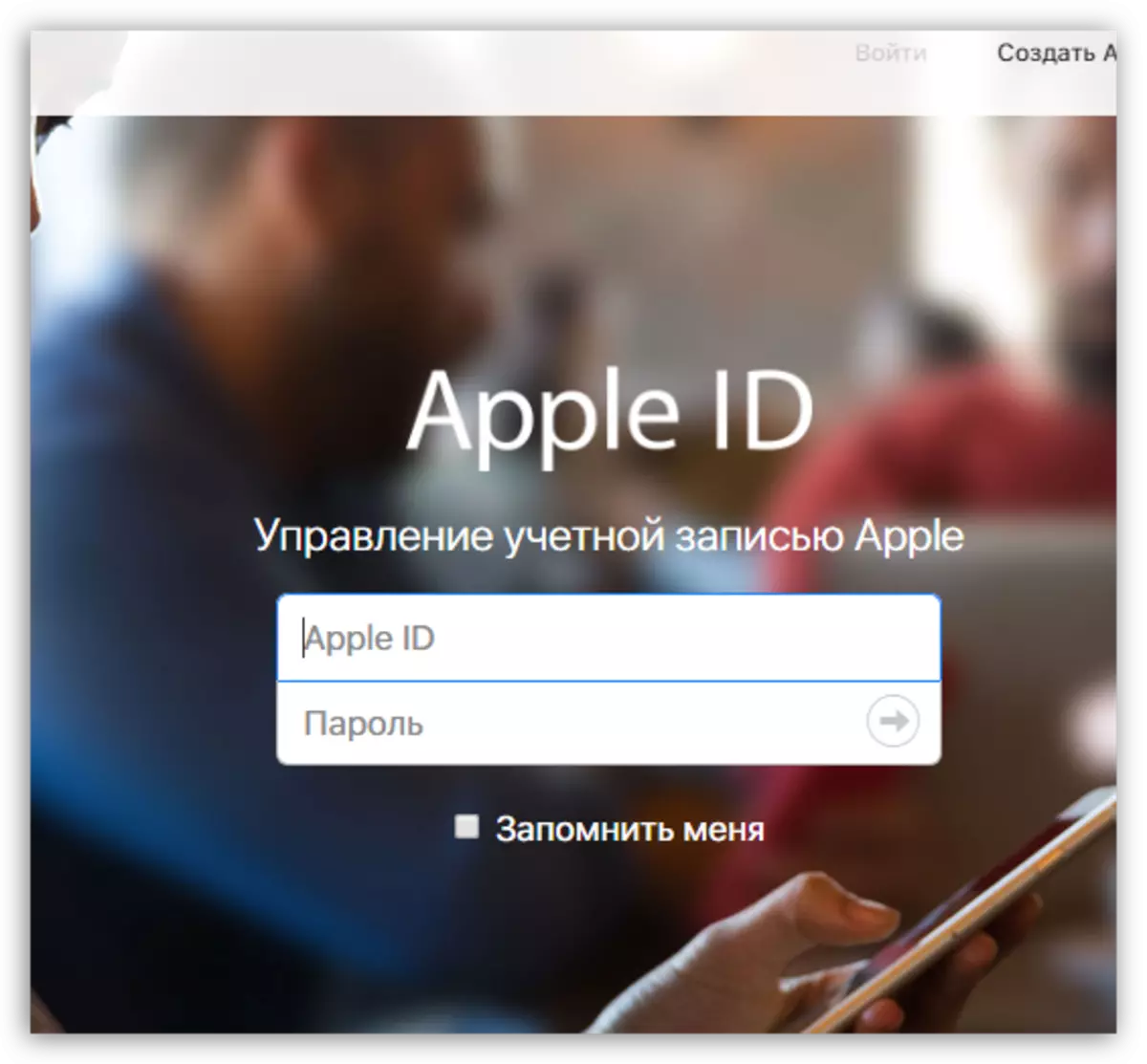
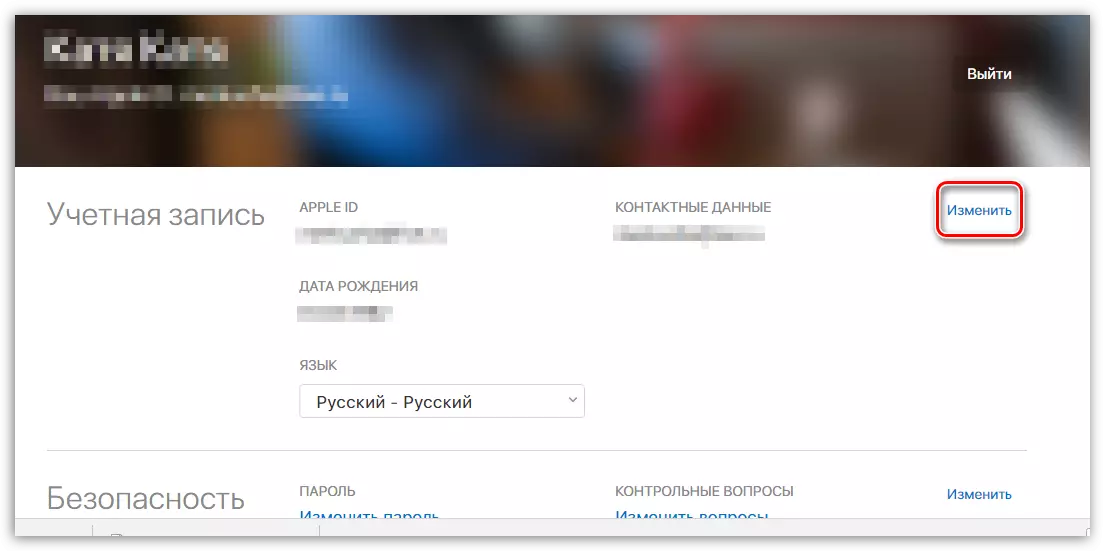
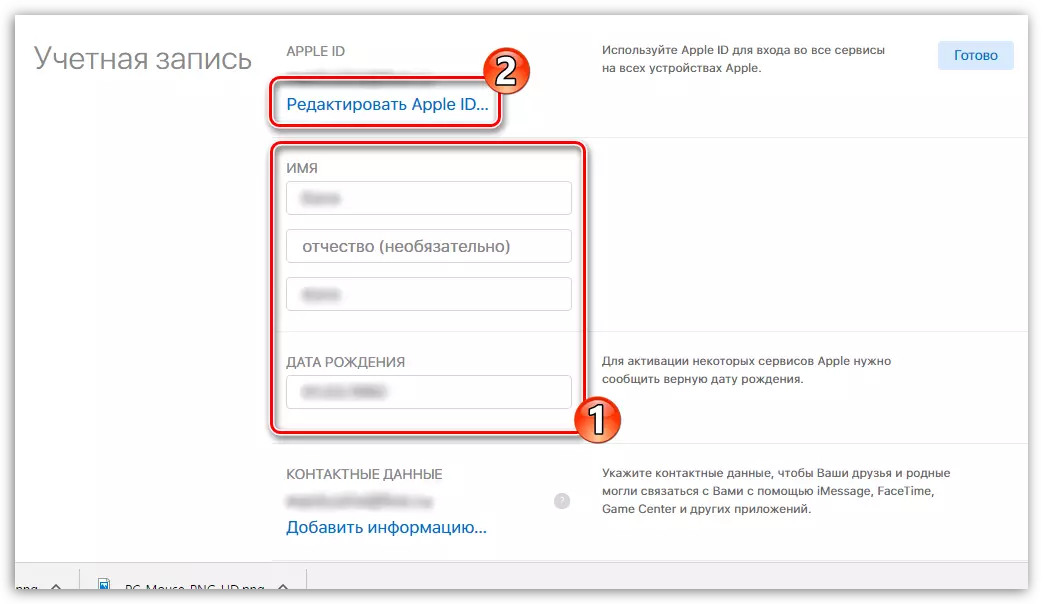
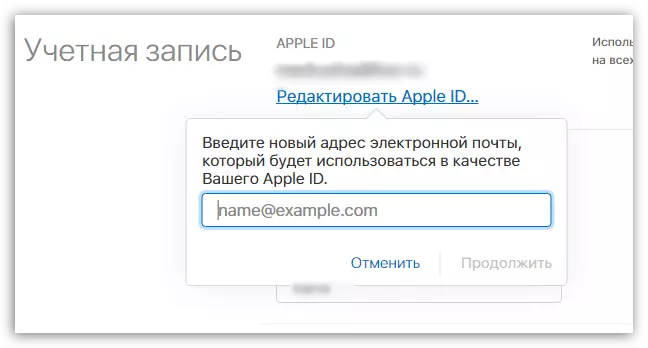
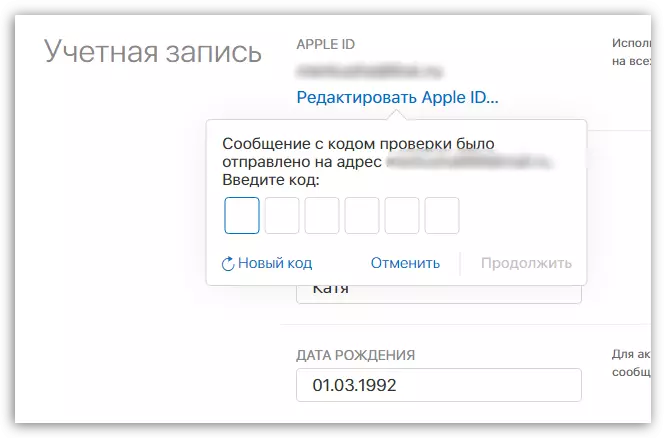
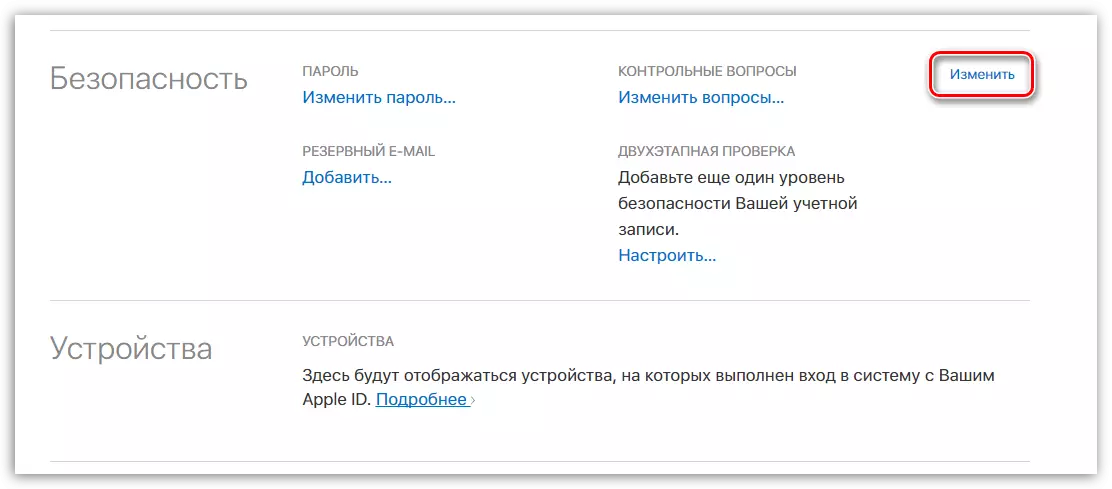
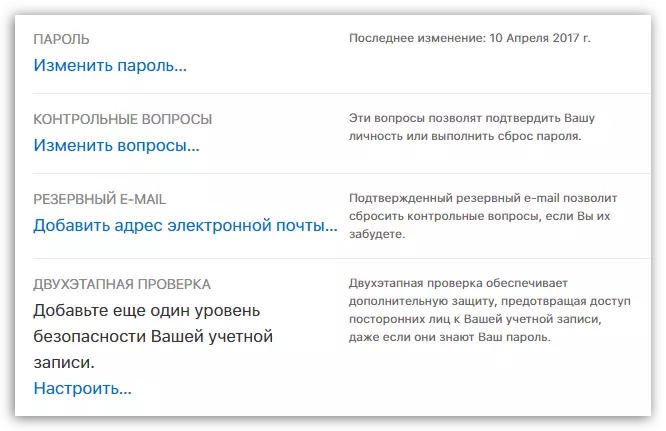
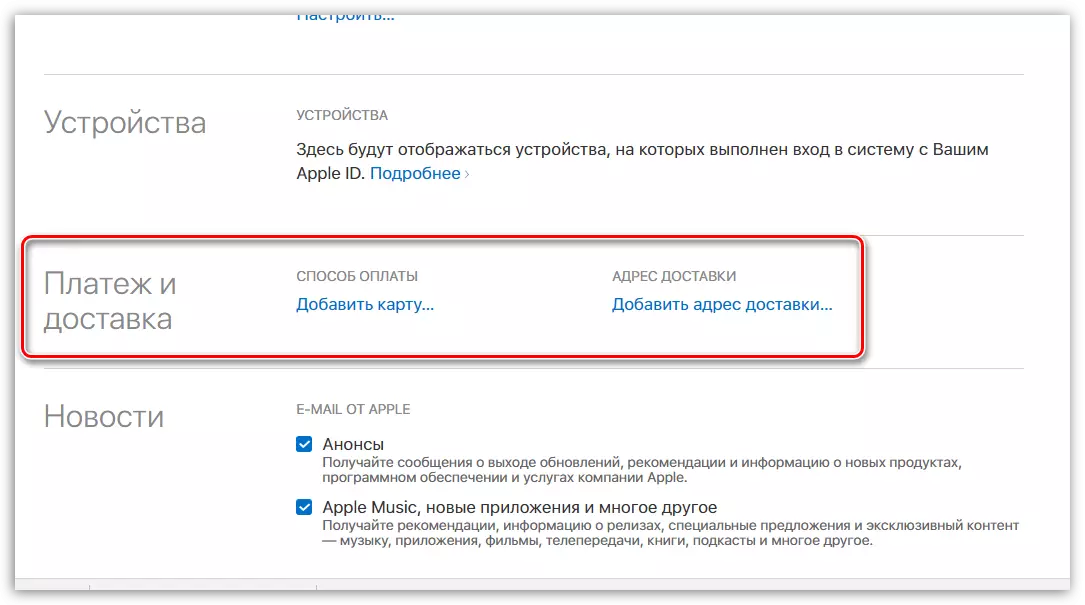
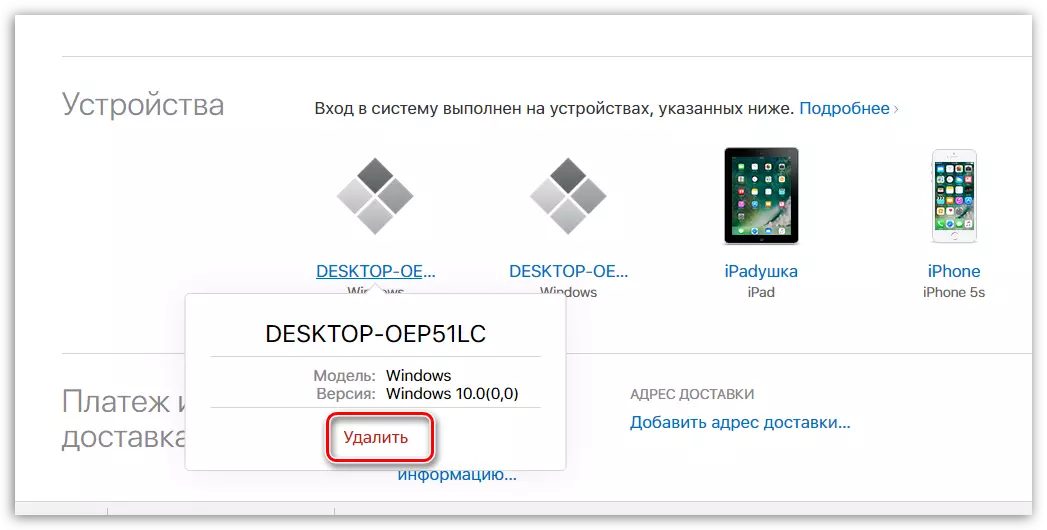
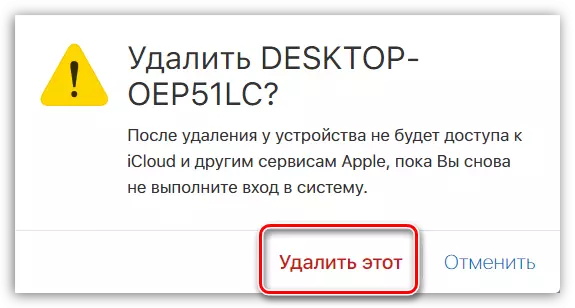
Pilnībā mainot informāciju par EPPL IIDI kontu, apsveriet to, jo vecā e-pasta adrese ir bezmaksas, un tāpēc, ja nepieciešams, varat reģistrēt jaunu profilu.
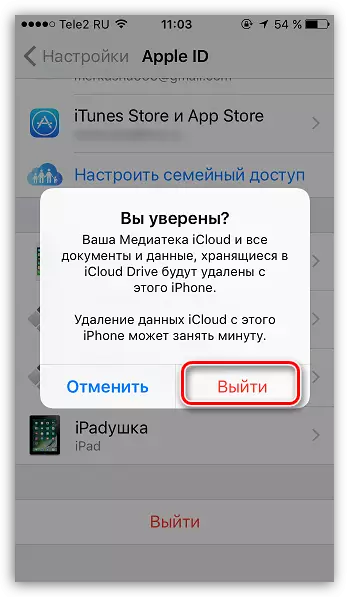
Pašlaik tās ir visas Apple ID noņemšanas metodes.
